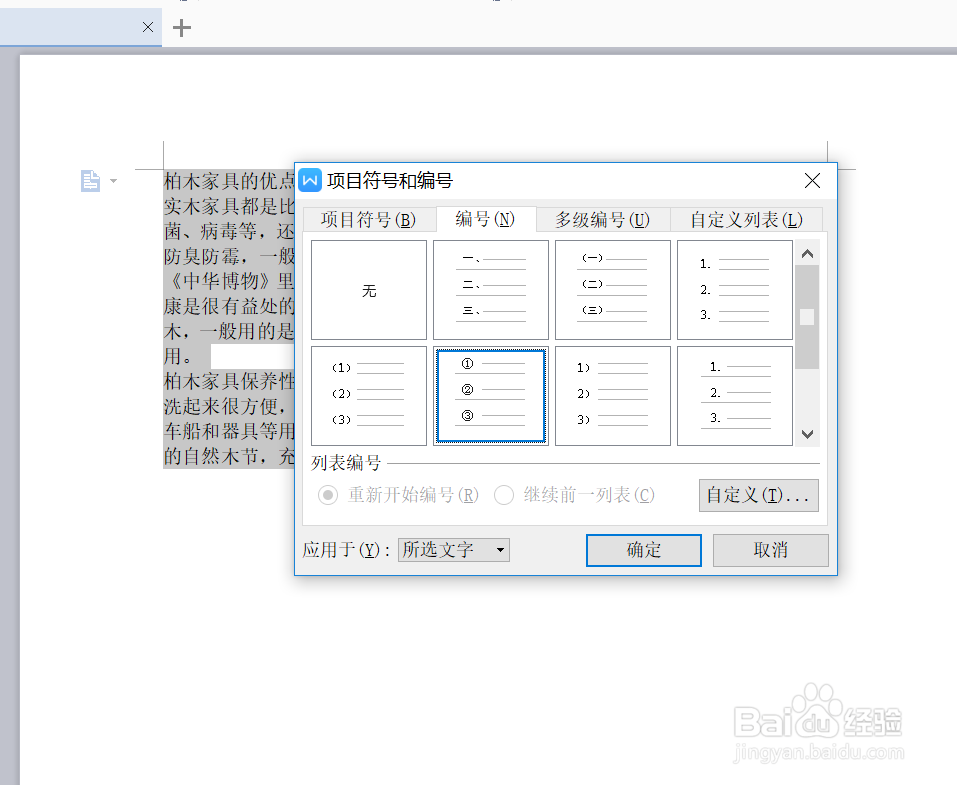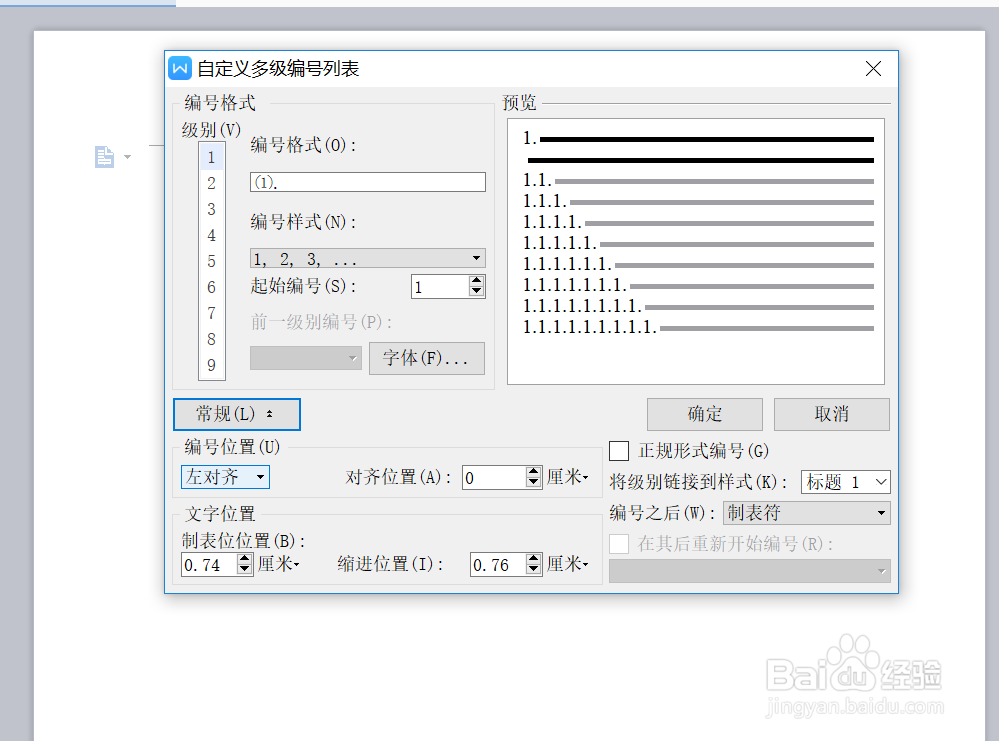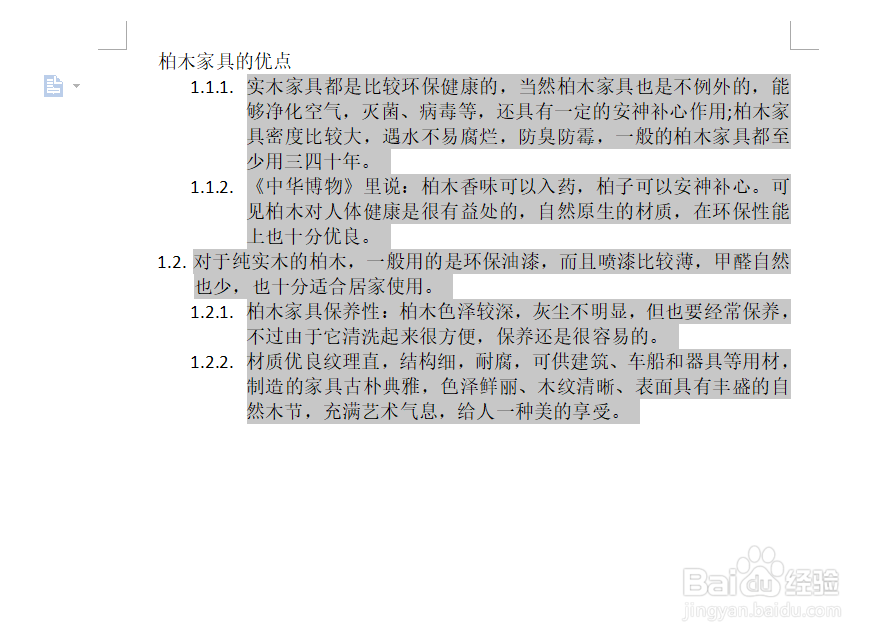word中如何设置编号,项目编号以及多级编号
1、首先,我们新建一个word,在文档里编辑我们需要的文字;
2、鼠标光标选中我们需要编辑的文字,如全选使用快捷键ctrl+A,然后右键单击选择“项目符号和编号”;
3、在弹出的“项目符号和编号”弹窗里,我们点击”编号“,选择一款合适的编号,点击确定即可,如下图所示;
4、如需插入项目编号,右键单击选择“项目符号和编号”,在弹窗里我们选择“项目符合”,插入即可;
5、如需插入“多级编号”也是如此,右键单击选择“项目符号和编号”,在弹窗里我们选择“多级编号”,这里我们可以自定义编辑编号,点击“自定义”;
6、在弹出的“自定义多级编号列表“弹窗,我们可以更换编号的类型,字体,对齐等,根据实际所需来操作。
7、最后就是完成的效果;
声明:本网站引用、摘录或转载内容仅供网站访问者交流或参考,不代表本站立场,如存在版权或非法内容,请联系站长删除,联系邮箱:site.kefu@qq.com。
阅读量:62
阅读量:67
阅读量:68
阅读量:81
阅读量:45